
Читайте также:
|
Для описания работы предприятия необходимо построить модель, которая должна быть адекватна предметной области, следовательно, должна содержать в себе знания всех участников бизнес-процессов организации. В IDEF0 система представляется как совокупность взаимодействующих работ или функций. Функции системы анализируются независимо от объектов, которыми они оперируют. Это позволяет более четко сформулировать логику и взаимодействие процессов организации.
Процесс моделирования начинается с определения наиболее абстрактного уровня описания системы в целом. Необходимо определить область моделирования, при этом учитывая широту и глубину. Широта подразумевает определение границ модели – что будет рассматриваться внутри системы, а что снаружи. Глубина определяет, на каком уровне детализации модель является завершенной.
Хотя для построения модели учитываются мнения различных людей, модель должна строиться с единой точки зрения. Точка зрения - это взгляд человека в нужном для моделирования аспекте, она должна соответствовать цели моделирования. Как правило, выбирается точка зрения человека, ответственного за модель в целом. Часто при выборе точки зрения на модель важно задокументировать дополнительные альтернативные точки зрения. Для этой цели обычно используют диаграммы DFD (For Exposition Only).
Процесс создания объектов диаграммы.
Работы (Activity)
Работы обозначают поименованные процессы, функции или задачи, которые происходят в течение определенного времени и имеют распознаваемые результаты. Работы изображаются в виде прямоугольников. Все работы должны быть названы и определены. Имя работы должно быть выражено отглагольным существительным, обозначающим действие (например, «Изготовление детали», «Прием заказа» и т.д.). Работа «Изготовление детали» может иметь, например, следующее определение: «Работа относится к полному циклу изготовления изделия от контроля качества сырья до отгрузки готового упакованного изделия». При создании новой модели автоматически создается контекстная диаграмма с единственной работой, изображающей систему в целом (см. «Контекстная диаграмма»).
Для добавления работы в диаграмму нужно щелкнуть сначала на кнопке  на палитре инструментов, а затем по свободному месту на диаграмме. Для внесения имени работы следует щелкнуть по работе правой кнопкой мыши, выбрать в открывшемся меню пункт Name и в появившемся диалоге внести имя работы. Аналогично можно настроить остальные свойства работы.
на палитре инструментов, а затем по свободному месту на диаграмме. Для внесения имени работы следует щелкнуть по работе правой кнопкой мыши, выбрать в открывшемся меню пункт Name и в появившемся диалоге внести имя работы. Аналогично можно настроить остальные свойства работы.
Стрелки (Arrow)
Взаимодействие работ между собой и с внешним миром описывается в виде стрелок. Стрелки представляют собой некую информацию и именуются существительными (например, «Заготовка», «Изделие» и т.д.).
В IDEF0 различают 5 видов стрелок:
Вход (Input) – Материал или информация, которые используются или преобразуются работой для получения результата (выхода). Допускается, что работа может не иметь ни одной стрелки входа. Каждый тип стрелок подходит к определенной стороне прямоугольника, изображающего работу, или выходит из нее. Стрелка входа рисуется как входящая в левую грань работы.
Управление (Control) – правила, стратегии, процедуры или стандарты, которыми руководствуется работа. Каждая работа должна иметь хотя бы одну стрелку управления. Стрелка управления рисуется как входящая в верхнюю грань работы.
Выход (Output) – материал или информация, которые производятся работой. Каждая работа должна иметь хотя бы одну стрелку выхода. Работа без результата не имеет смысла и не может моделироваться. Стрелка выхода рисуется как исходящая из правой грани работы.
Механизм (Mechanism) – ресурсы, которые выполняют работу, например, персонал предприятия, станки, устройства и т.д. Стрелка механизма рисуется как входящая в нижнюю грань работы. По усмотрению аналитика стрелки механизма могут не изображаться в модели.
Вызов (Call) – специальная стрелка, указывающая на другую модель работы. Используется для указания того, что некоторая работа выполняется за пределами моделируемой системы. В BPwin стрелки вызова используются в механизме слияния и расщепления моделей.
Граничные стрелки. Стрелки на контекстной диаграмме служат для описания взаимодействия системы с окружающим миром. Они могут начинаться у границы диаграммы и заканчиваться у работы, или наоборот. Такие стрелки называются граничными.
Для внесения граничной стрелки входа надо:
· щелкнуть по кнопке с символом стрелки  в палитре инструментов, затем следует перенести курсор к левой части экрана, пока не появится начальная штриховая полоска;
в палитре инструментов, затем следует перенести курсор к левой части экрана, пока не появится начальная штриховая полоска;
· щелкнуть один раз по полоске (откуда выходит стрелка) и еще раз в левой части работы со стороны входа (где заканчивается стрелка);
· щелкнуть правой кнопкой мыши на линии стрелки, во всплывающем диалоговом окне свойств стрелки (Arrow Properties) вам будет предложено вписать имя стрелки, а также вы можете задать стиль стрелки.
Стрелки управления, входа, механизма и выхода изображаются аналогично. Имена вновь внесенных стрелок заносятся в словарь стрелок.
Тоннелирование стрелок. Вновь внесенные граничные стрелки на диаграмме декомпозиции нижнего уровня изображаются в квадратных скобках и автоматически не появляются на диаграмме верхнего уровня.
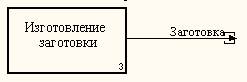
Для их перетаскивания на верхний уровень нужно щелкнуть правой кнопкой мыши на квадратной скобке и в открывшемся меню выбрать опцию Arrow Tunnel. Появится диалог Border Arrow Editor:
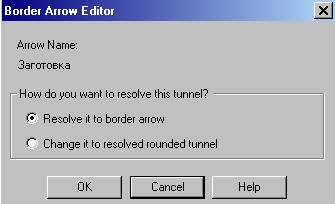
Если щелкнуть по кнопке Resolve it to border arrow, стрелка мигрирует на диаграмму верхнего уровня, если по кнопке Change it to resolved rounded tunnel – стрелка будет затоннелирована и не попадет на другую диаграмму.
Тоннельная стрелка изображается с круглыми скобками на конце.
Тоннелирование может быть применено для изображения малозначимых стрелок. Если на какой-либо диаграмме нижнего уровня необходимо изобразить малозначимые данные или объекты, которые не обрабатываются или не используются работами на текущем уровне, то их необходимо направить на вышестоящий уровень (на родительскую диаграмму). Если эти данные не используются на родительской диаграмме, их нужно направить еще выше и т.д. В результате малозначимая стрелка будет изображена на всех уровнях и затруднит чтение всех диаграмм, на которых она присутствует. Выходом является Тоннелирование стрелки на самом нижнем уровне. Такое Тоннелирование называется «не-в-родительской-диаграмме»:
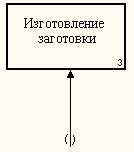
Другим примером тоннелирования может быть ситуация, когда стрелка механизма мигрирует с верхнего уровня на нижний, причем на нижнем уровне этот механизм используется одинаково во всех работах без исключения. В этом случае стрелка механизма на нижнем уровне может быть удалена, после чего на родительской диаграмме она может быть затоннелирована, а в комментариях к стрелке или в словаре можно указать, что механизм будет использоваться во всех работах дочерней диаграммы декомпозиции. Такое тоннелирование называется «не-в-дочерней-работе»:
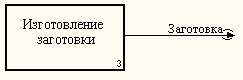
Удаление объектов с диаграмм
Чтобы удалить любой объект с диаграммы, нужно выбрать его указкой и нажать клавишу Delete. Система спросит подтверждения удаления и после его получения удалит выбранный вами объект.
Удаление диаграмм из модели
Чтобы удалить какую-либо диаграмму из модели, вы должны выбрать в меню Edit пункт Delete Diagram.
Перед вами откроется диалоговое окно Diagram Manager:
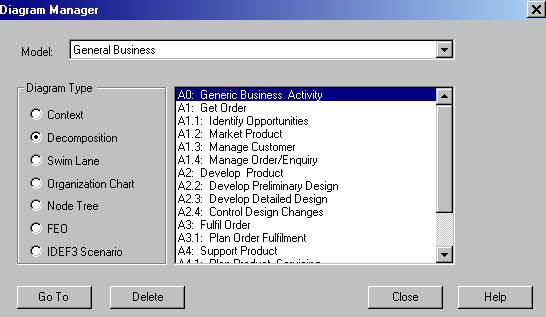
Выберите имя модели, нужный тип диаграммы из списка Diagram Type, и название диаграммы из списка справа. Нажмите кнопочку Delete если вы хотите удалить диаграмму. После получения подтверждения на удаление этой диаграммы, она будет удалена. Если вы хотите только перейти к этой диаграмме, нажмите кнопочку Go To.
Слияние и расщепление моделей.
Возможность слияния и расщепления моделей обеспечивает коллективную работу над проектом. Так, руководитель проекта может создать декомпозицию верхнего уровня и дать задание аналитикам продолжить декомпозицию каждой ветви дерева в виде отдельных моделей. После окончания работы над отдельными ветвями все подмодели могут быть слиты в единую модель. С другой стороны, отдельная ветвь модели может быть отщеплена для использования в качестве независимой модели, для доработки или архивирования.
BPwin использует для слияния и разветвления моделей стрелки вызова.
Для слияния необходимо выполнить следующие условия:
Для слияния моделей нужно щелкнуть правой кнопкой мыши по работе со стрелкой вызова в модели-цели и во всплывающем меню выбрать пункт Merge Model.
Появляется диалог, в котором следует указать опции слияния модели. При слиянии моделей объединяются и словари стрелок и работ. В случае одинаковых определений возможна перезапись определений или принятие определений из модели-источника. То же относится к именам стрелок, хранилищам данных и внешним ссылкам.
После подтверждения слияния (кнопка) модель-источник подсоединяется к модели-цели, стрелка вызова исчезает, а работа, от которой отходит стрелка вызова, становится декомпозируемой – к ней подсоединяется диаграмма декомпозиции первого уровня модели-источника. Стрелки, касающиеся работы на диаграмме модели-цели, автоматически не мигрируют в декомпозицию, а отображаются как неразрешенные. Их следует тоннелировать вручную.
В процессе слияния модель-источник остается неизменной и к модели-цели подключается фактически ее копия.
Разделение моделей производится аналогично. Для отщепления ветви от модели следует щелкнуть правой кнопкой мыши по декомпозированной работе (работа не должна иметь диагональной черты в левом верхнем углу) и выбрать во всплывающем меню пункт Split Model. В появившемся диалоге следует указать имя создаваемой модели. После подтверждения расщепления в старой модели работа станет недекомпозированной (признак – диагональная черта в левом верхнем углу), будет создана стрелка вызова, причем ее имя будет совпадать с именем новой модели, и, будет создана новая модель, причем имя контекстной работы будет совпадать с именем работы, от которой она была «оторвана».
Дата добавления: 2015-09-01; просмотров: 52 | Нарушение авторских прав
| <== предыдущая страница | | | следующая страница ==> |
| Настройка рабочего пространства. | | | Диаграммы IDEF0 |